大家好,我是逆水。今天我来为大家讲解一下如何利用3dmax制作内置门窗。
我们接着上次的文章继续进行制作。单击创建,选择几何体,对象切换为门,选择推拉门在场景中这样的位置进行创建,并开启2.5维进行捕捉创建。
单击修改,高度设置为2200mm。
勾选创建门框,宽度设置为80mm,深度设置为30mm,门偏移进行清零设置。
然后将宽度进行缩小一点,单击它后面的微调器进行缩小。
切换到顶视图,沿着Y轴将它向下移动一点,移动到这样的一个位置。
勾选生成贴图坐标,展开页扇参数,厚度设置为40mm,门顶梁设置为200mm,底梁设置为200mm。
水平窗格数设置为2,垂直窗格数设置为4,镶板间距设置为30。
选择玻璃,玻璃的厚度设置为10或者8。
我们设置为8,然后执行M键打开材质编辑器,将多维/子材质赋予给模型,现在模型就是这样的一个效果。
这样这个推拉门就制作完成了。
接着我们创建窗户。单击创建,选择几何体,对象切换为窗,选择推拉窗在场景中这样的位置进行创建,开启2.5维的捕捉进行创建。
我们在世界坐标的Z坐标中输入500mm。
高度设置为1900mm。
水平宽度和垂直宽度设置为60mm,厚度设置为30mm。
然后我们将深度设置为260mm,这样才会有一个边面的效果。
玻璃的厚度我们设置为8mm,它是里面的一个玻璃。
窗格宽度设置为40mm。
将打开设置为50,处于一个半开的状态。
执行M键打开材质编辑器,将多维/子材质赋予给窗户,现在窗户就是这样的一个效果。
选择这个窗户,单击鼠标右键,选择隐藏选定对象。
我们现在创建一个平开窗。单击创建,选择几何体,对象切换为窗,选择平开窗在场景中这样的位置进行创建。
将Z的坐标中输入500mm的数值。
将它的颜色进行修改,便于我们进行区分。高度设置为1900mm,深度设置为260mm,水平宽度和垂直宽度设置为60mm。
厚度设置为30mm。
玻璃的厚度设置为8。
隔板宽度设置为15,选择二的方式,打开的角度设置为45。
勾选翻转转动方向,让它向外进行打开,勾选生成贴图坐标。
我们需要将隔板宽度设置为40mm,让它变得厚一点。
我们将厚度设置为100mm。
执行M打开材质编辑器,为它添加一个多维/子材质,并将它赋予给这个窗户。
我们可以使用同样的方法制作其他类型的窗户,捕捉这样的两个点的顶点,然后进行移动就可以了。
那么今天呢,就给大家分享到这里,如果你觉得文章对帮助,希望将网站分享给你的朋友。感谢大家支持!
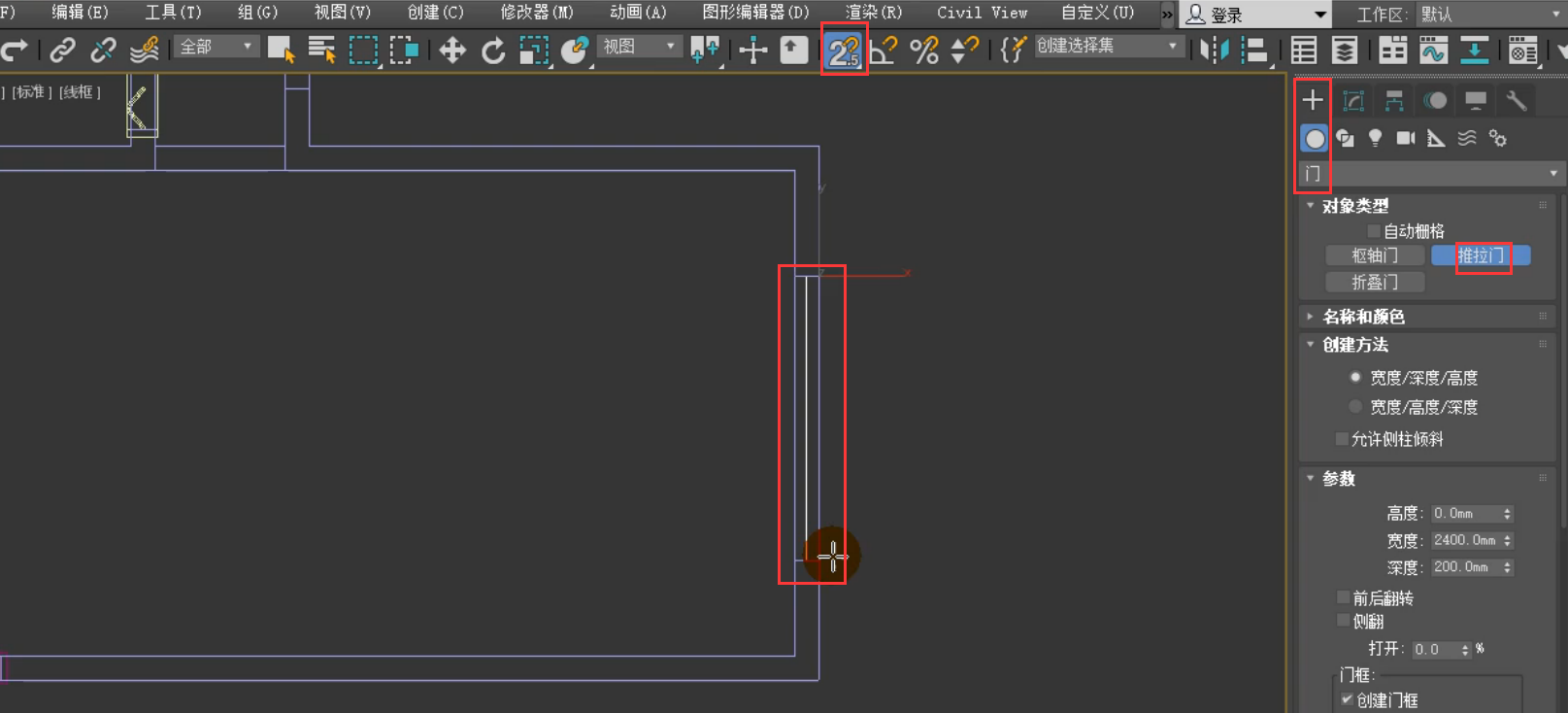


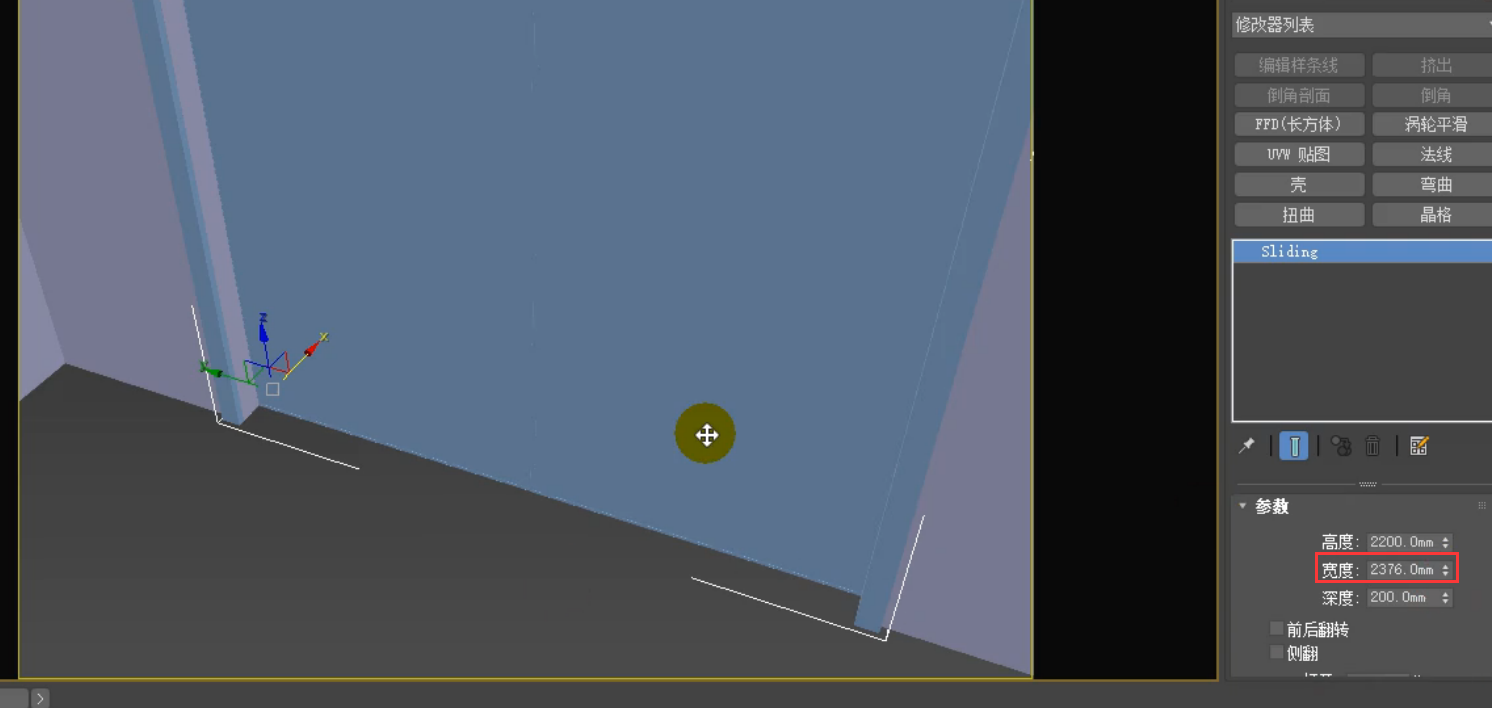
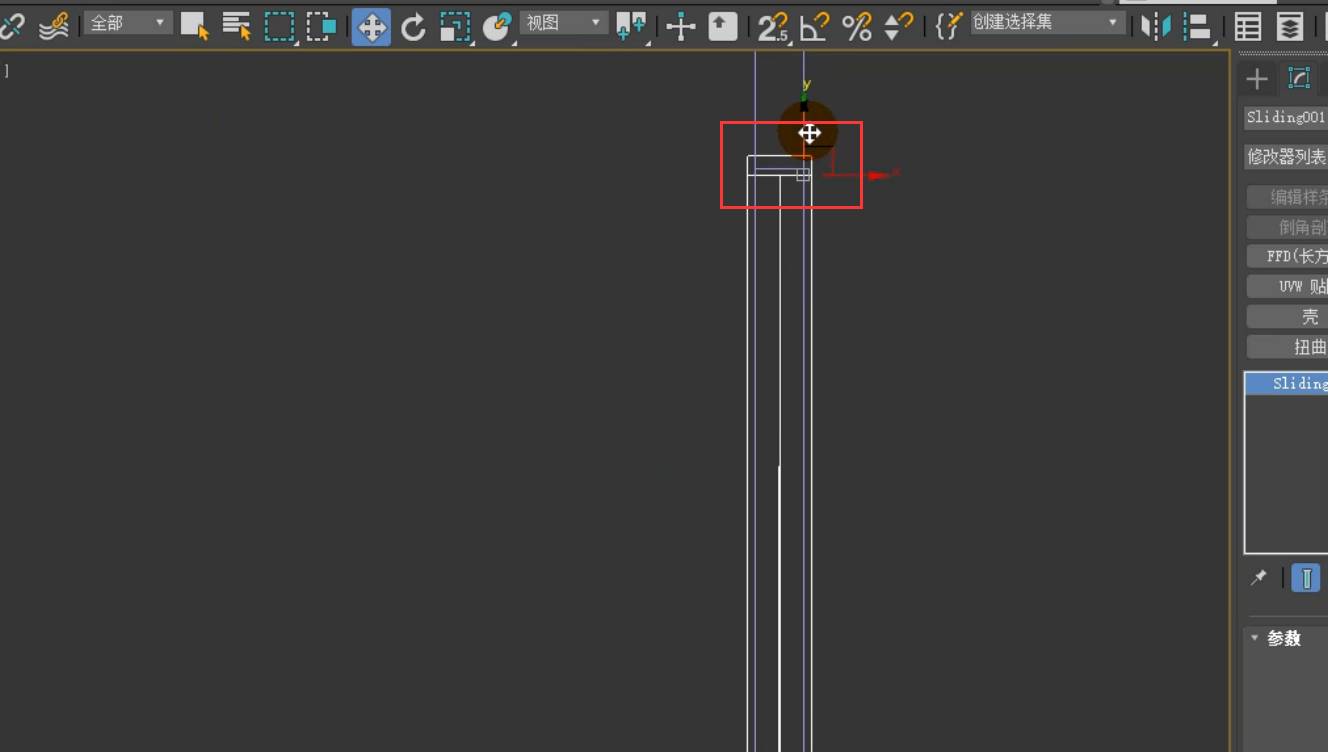
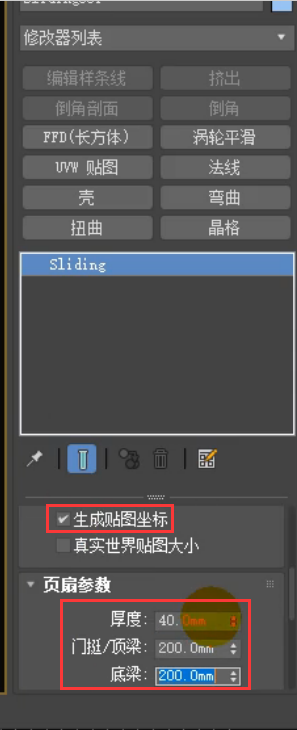
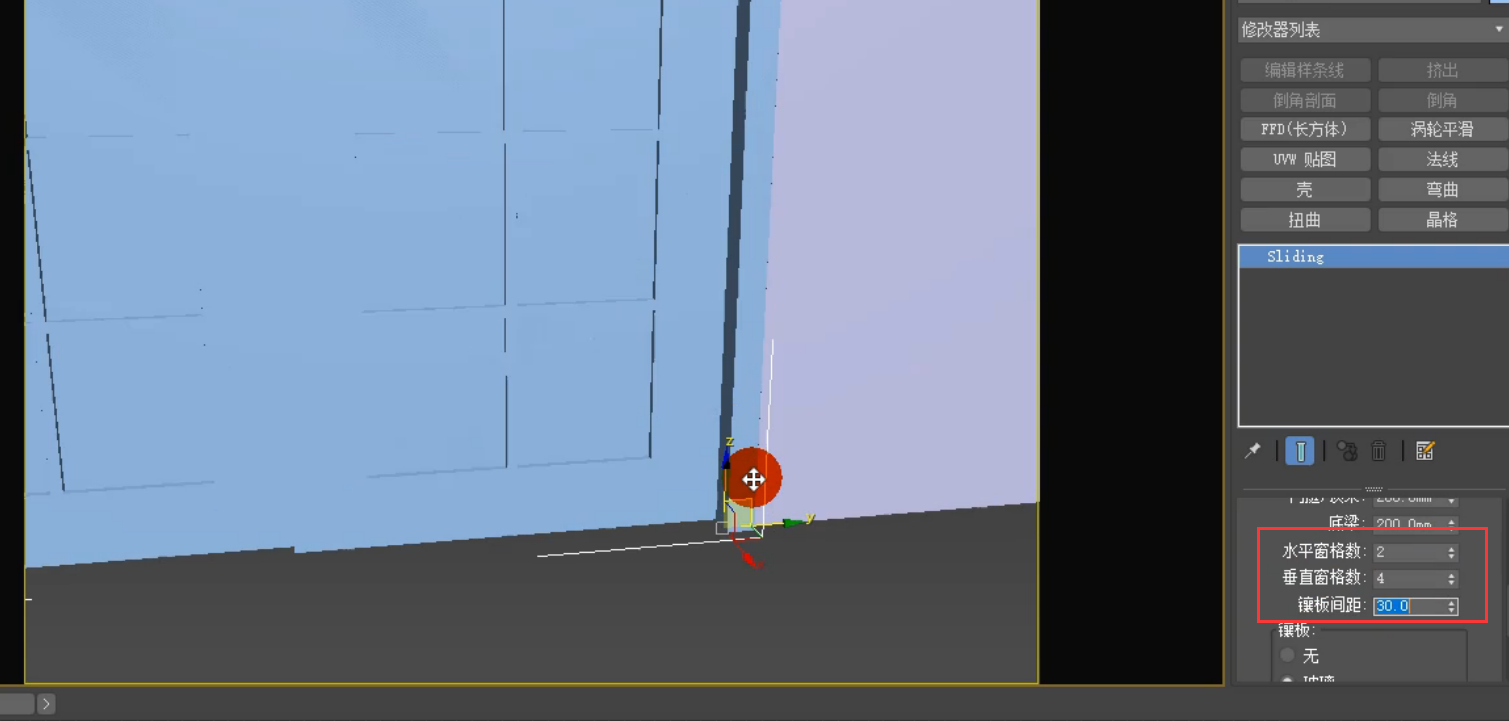
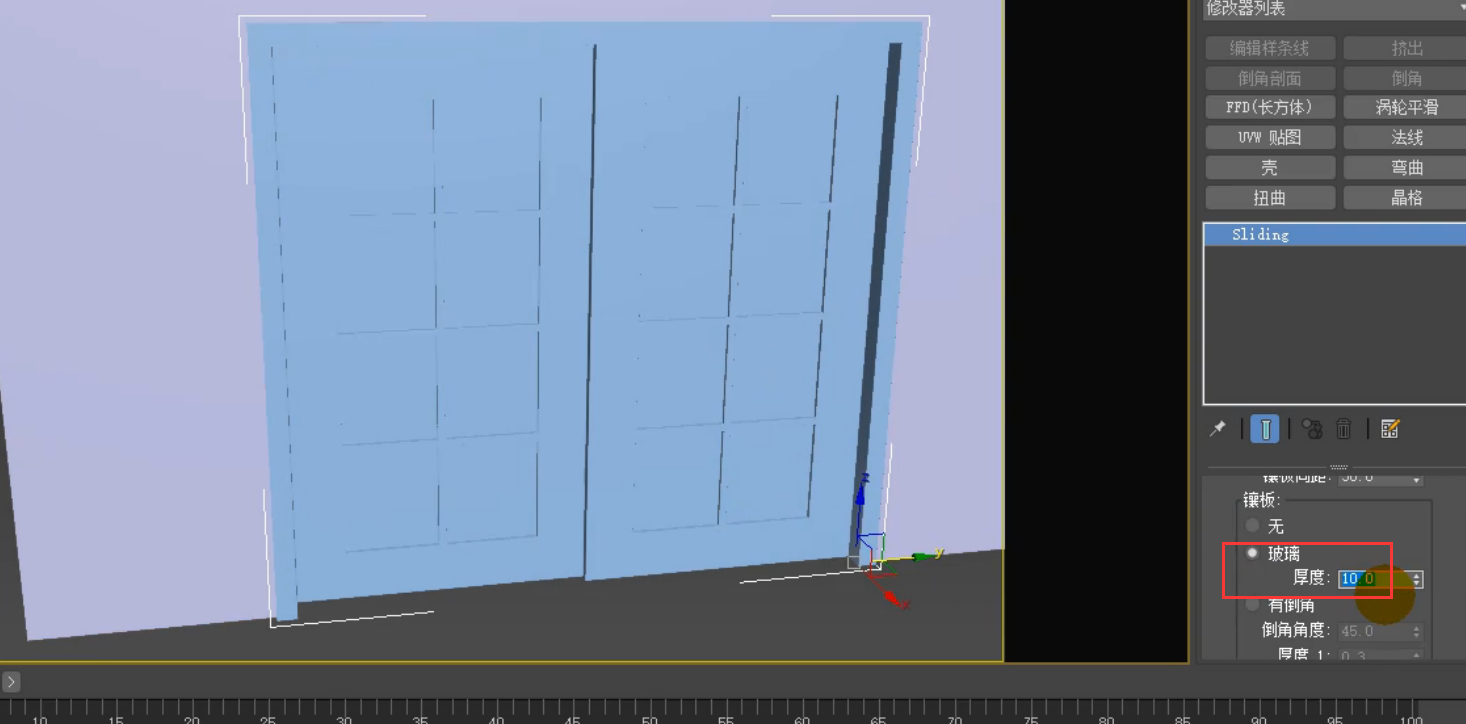
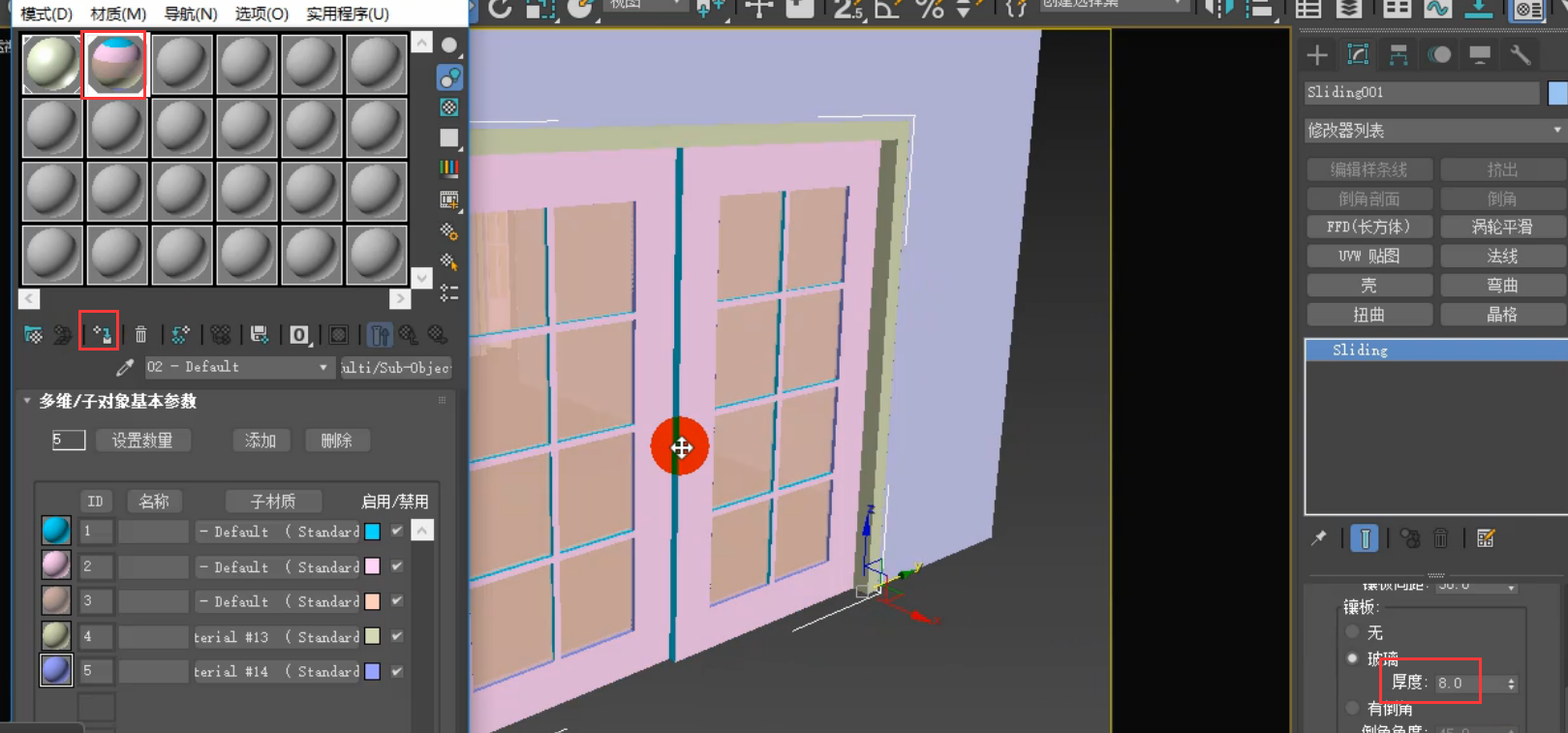
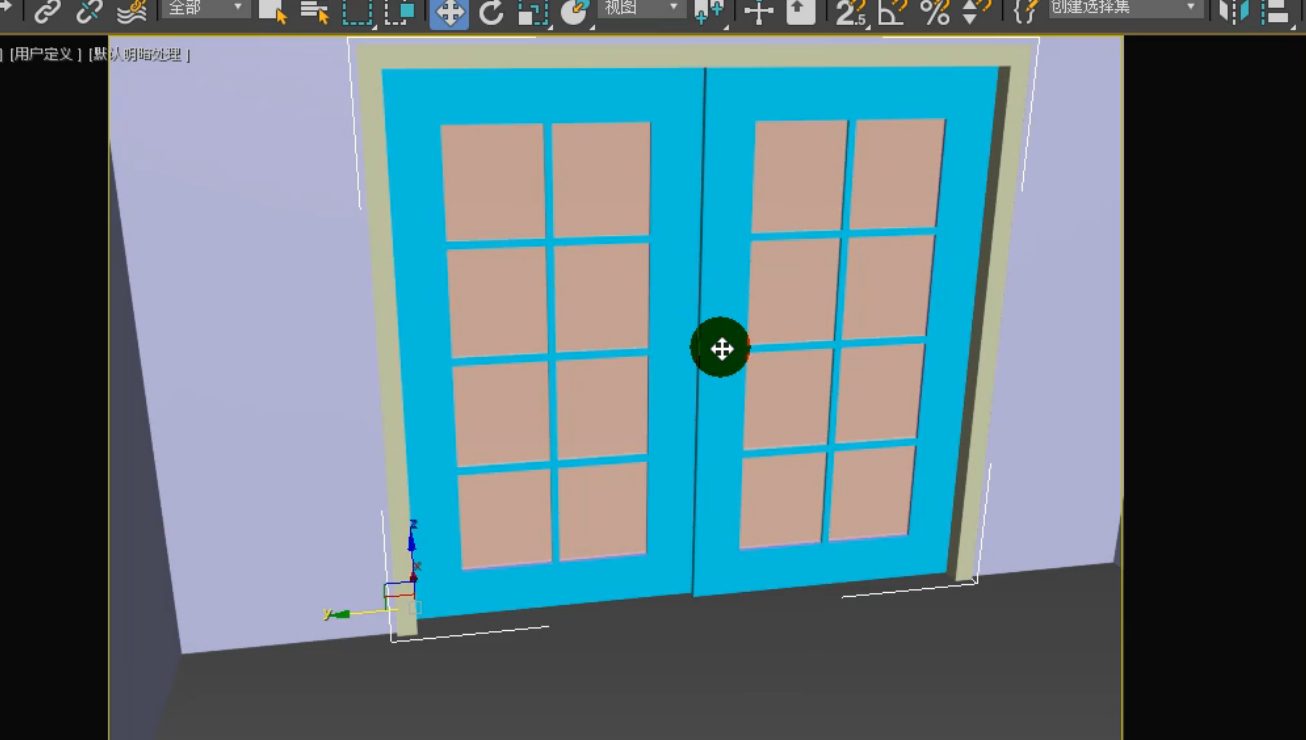
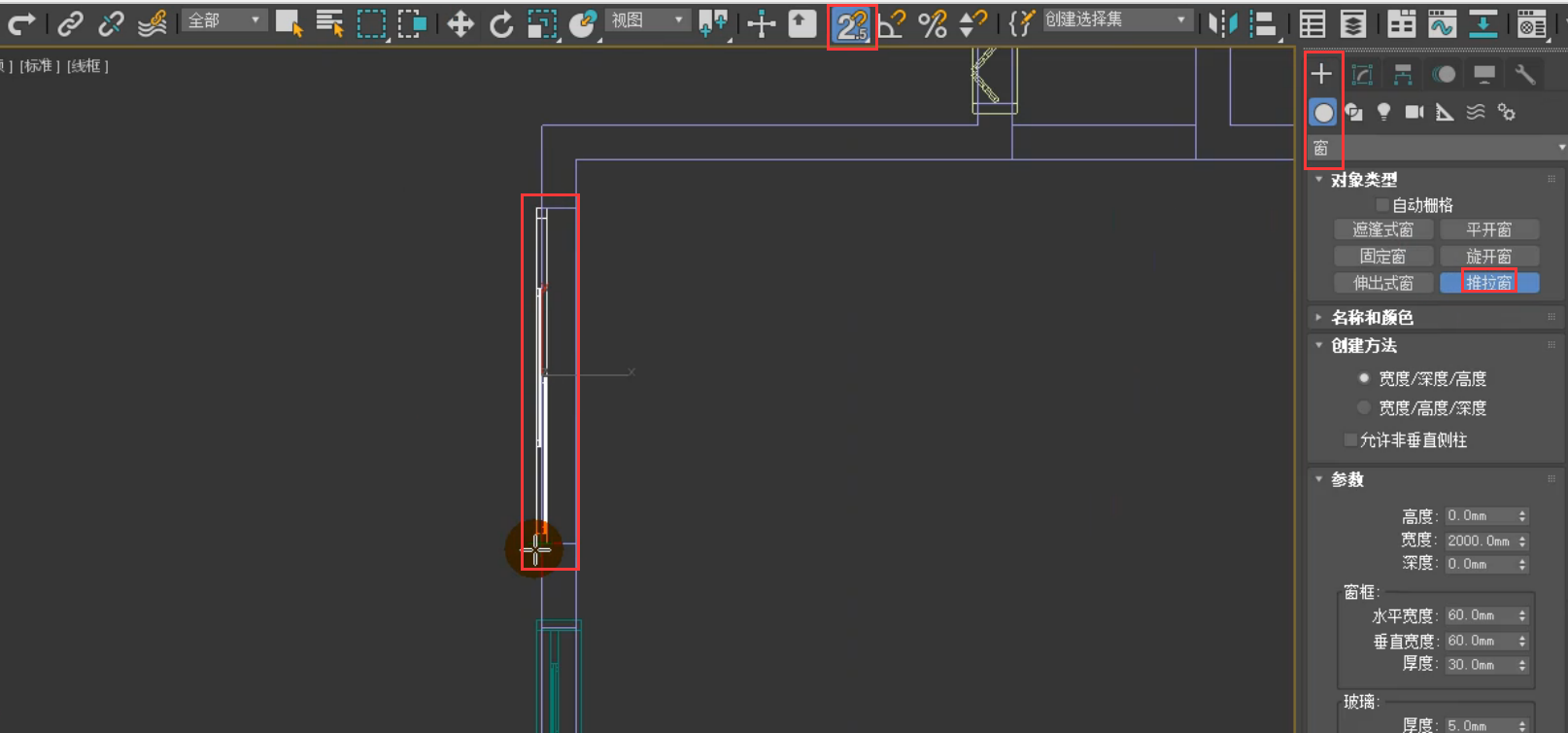

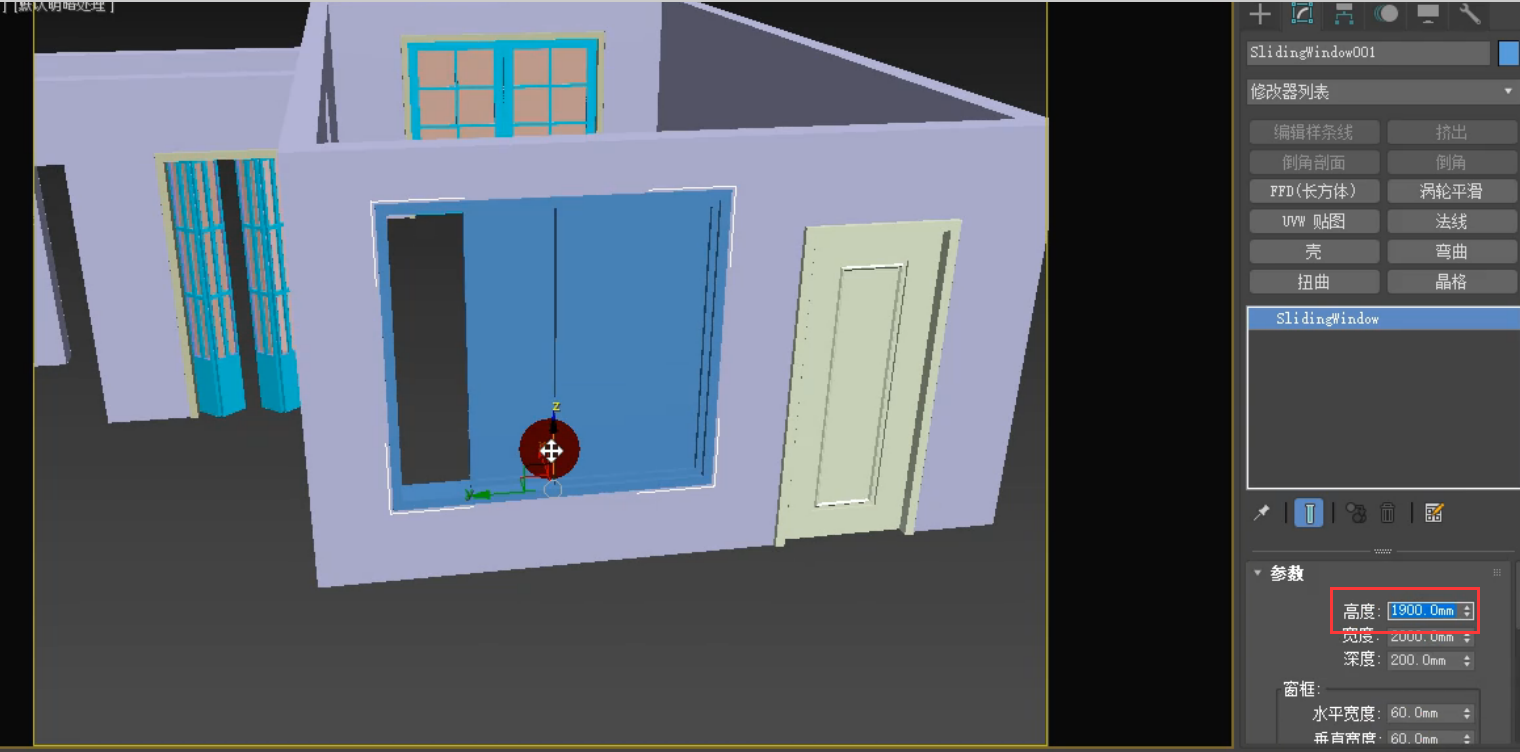
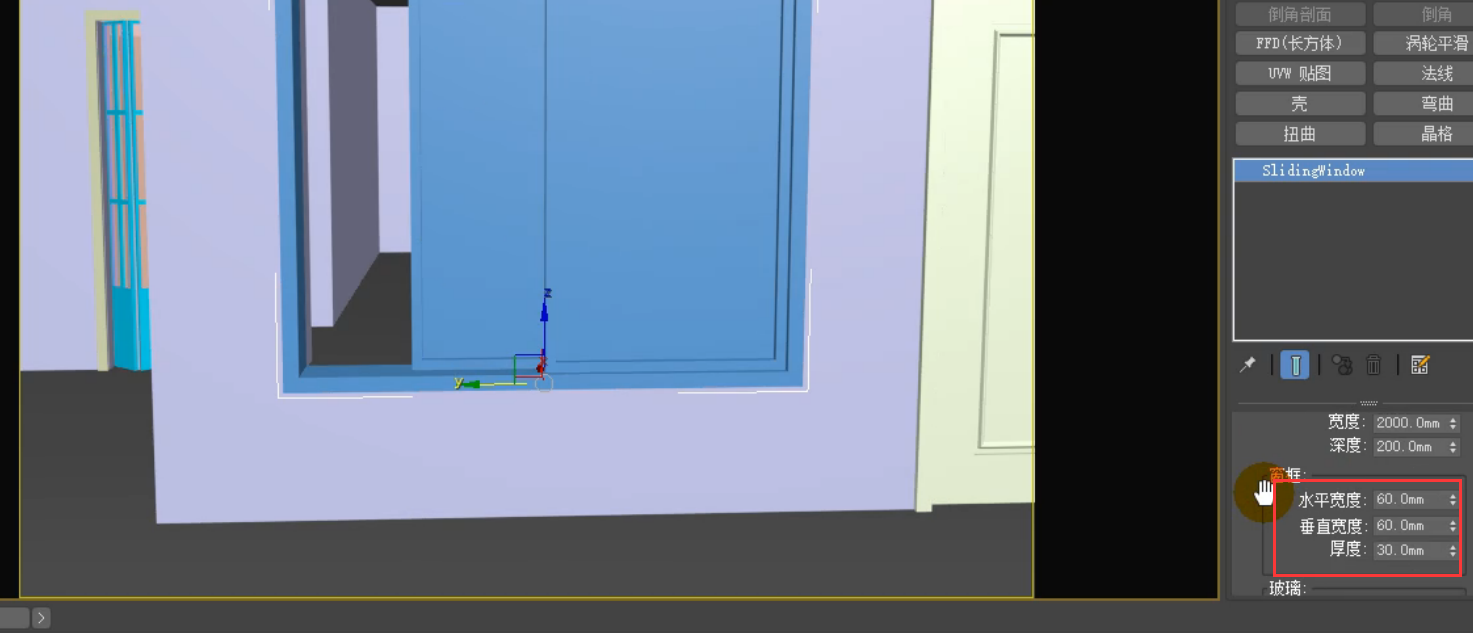

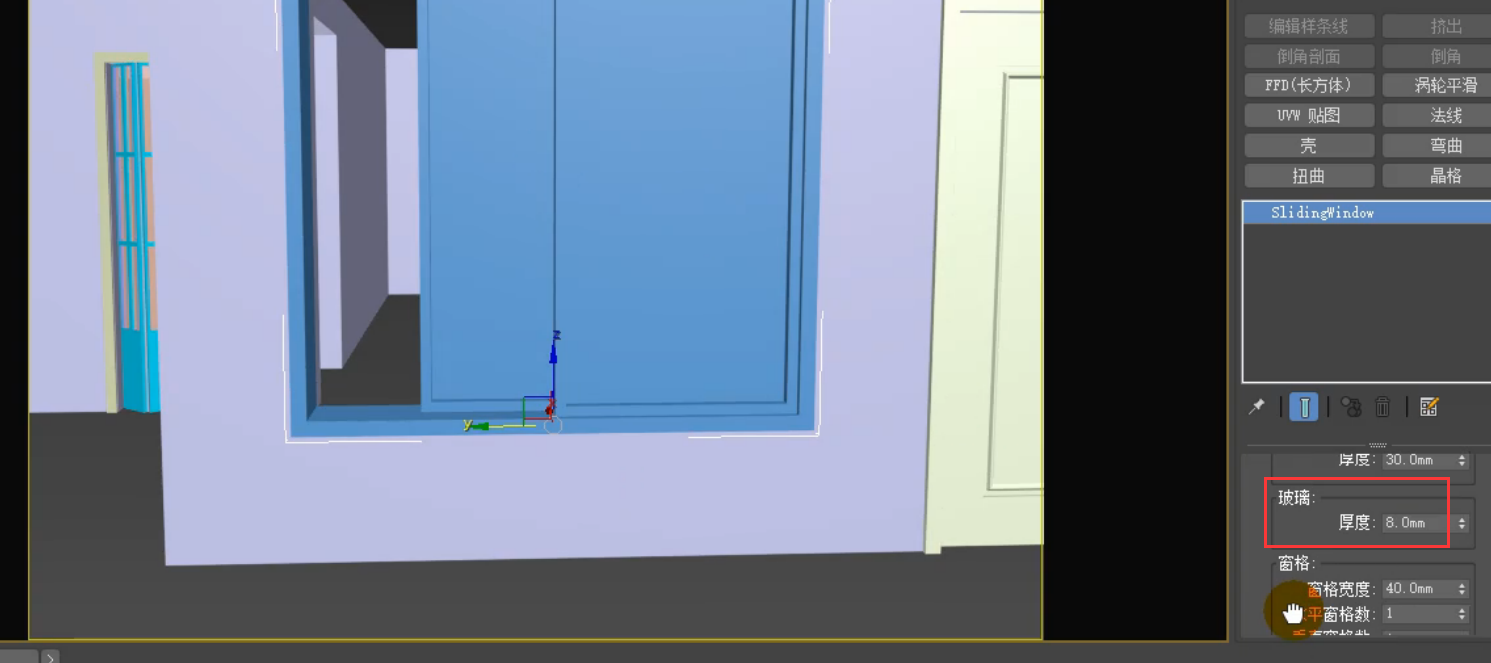
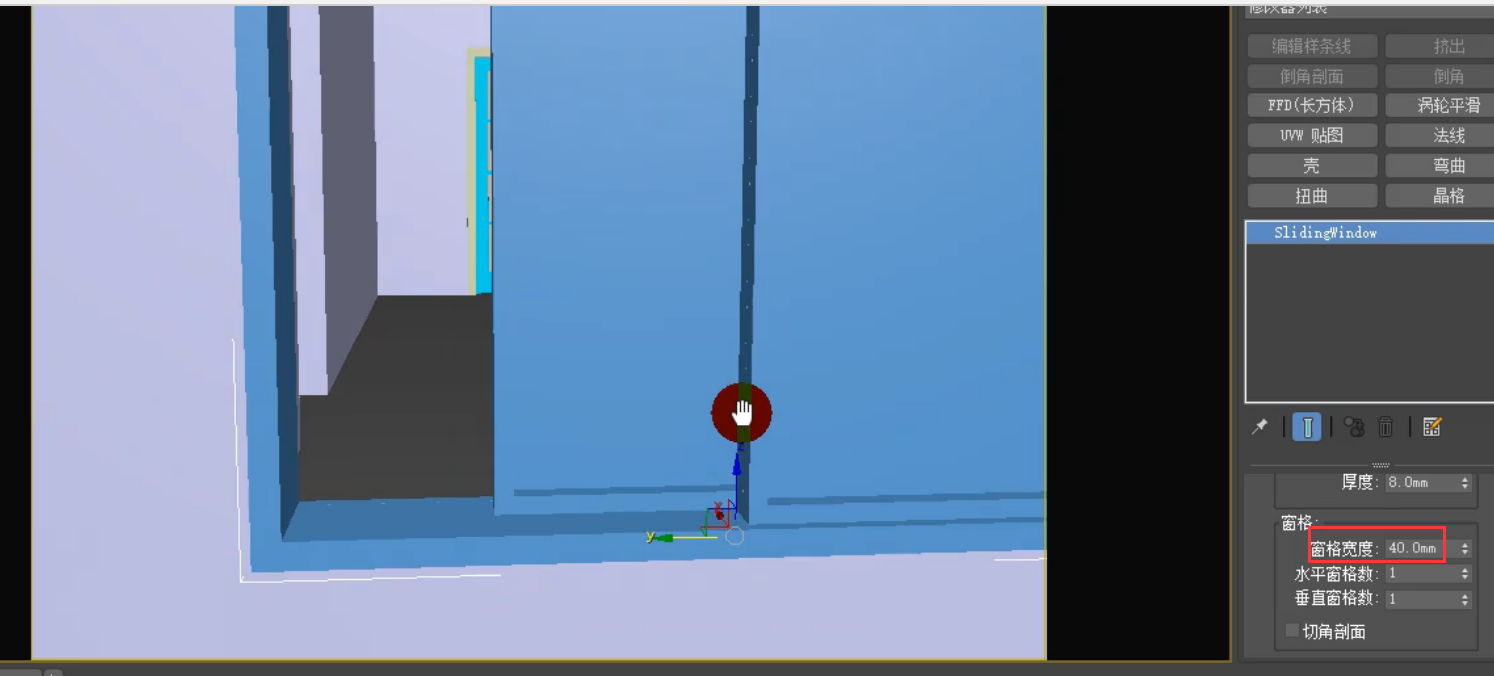



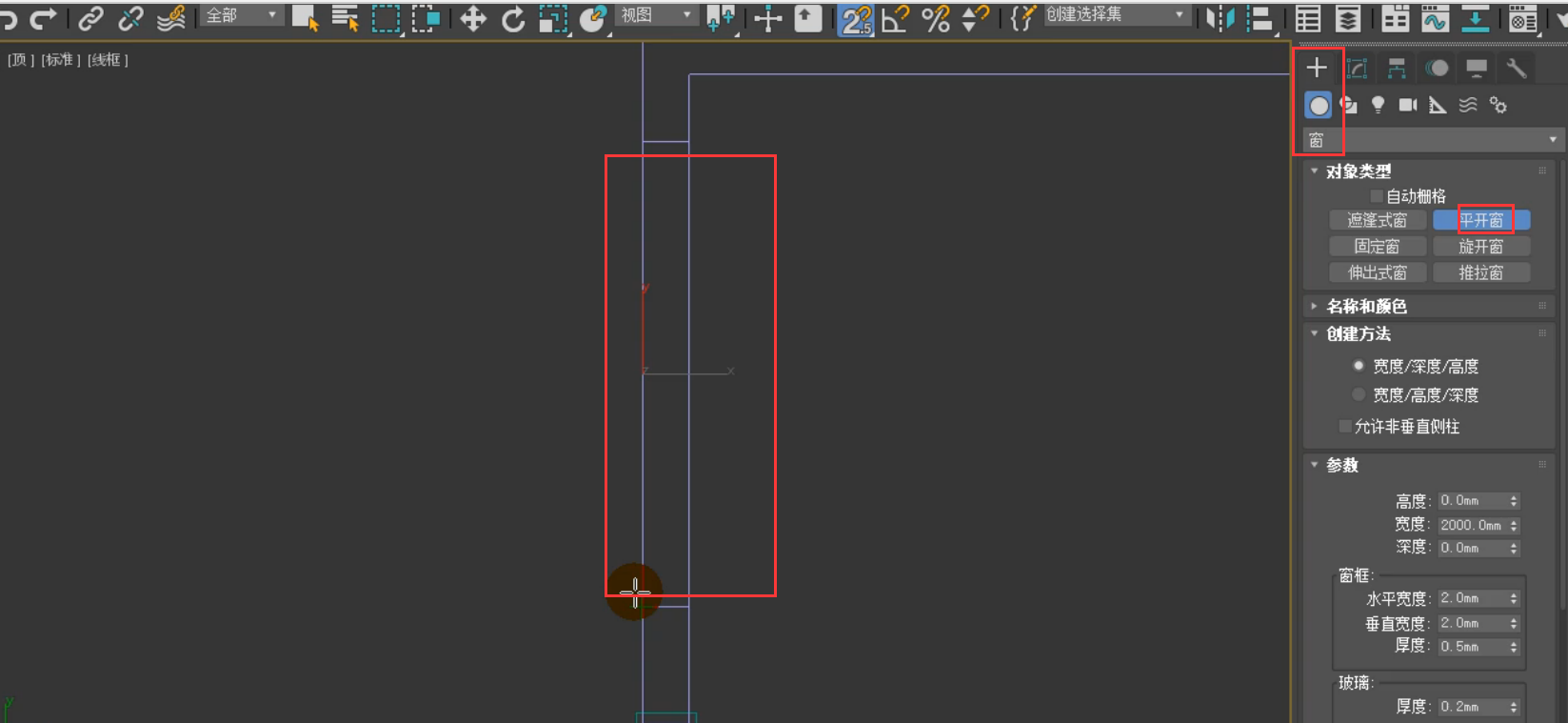
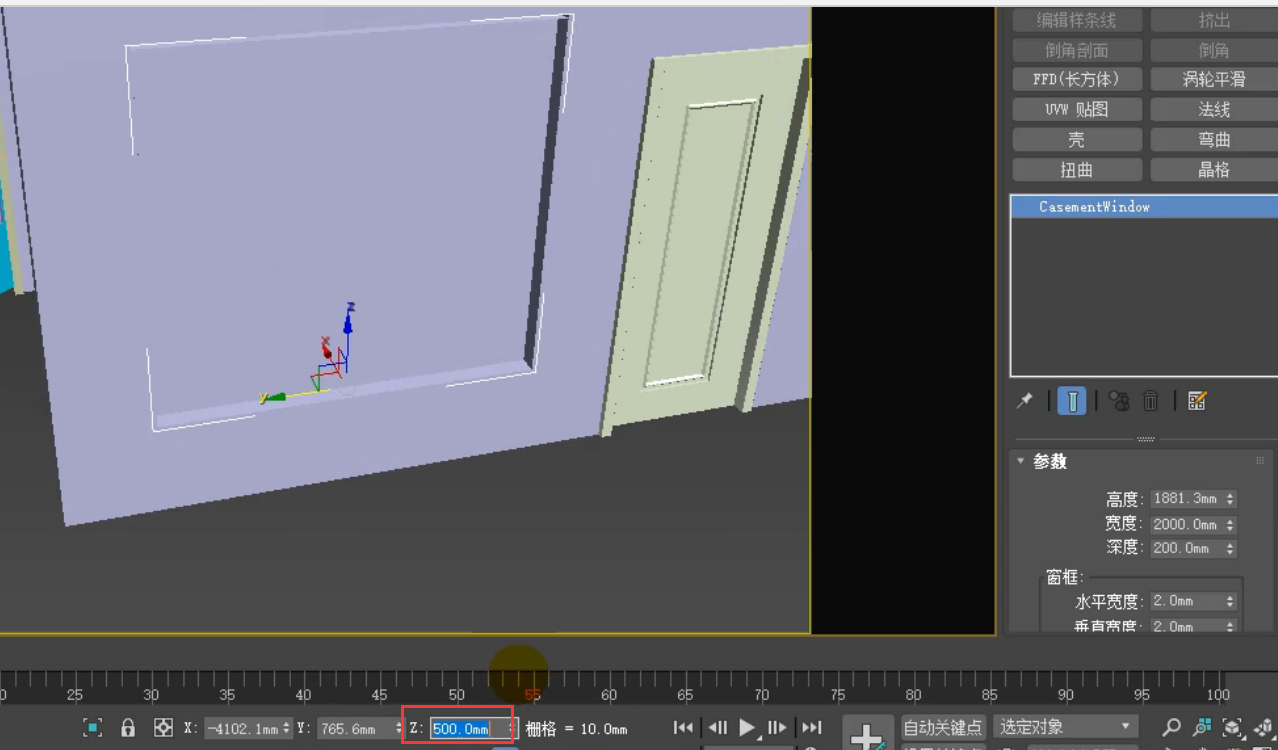

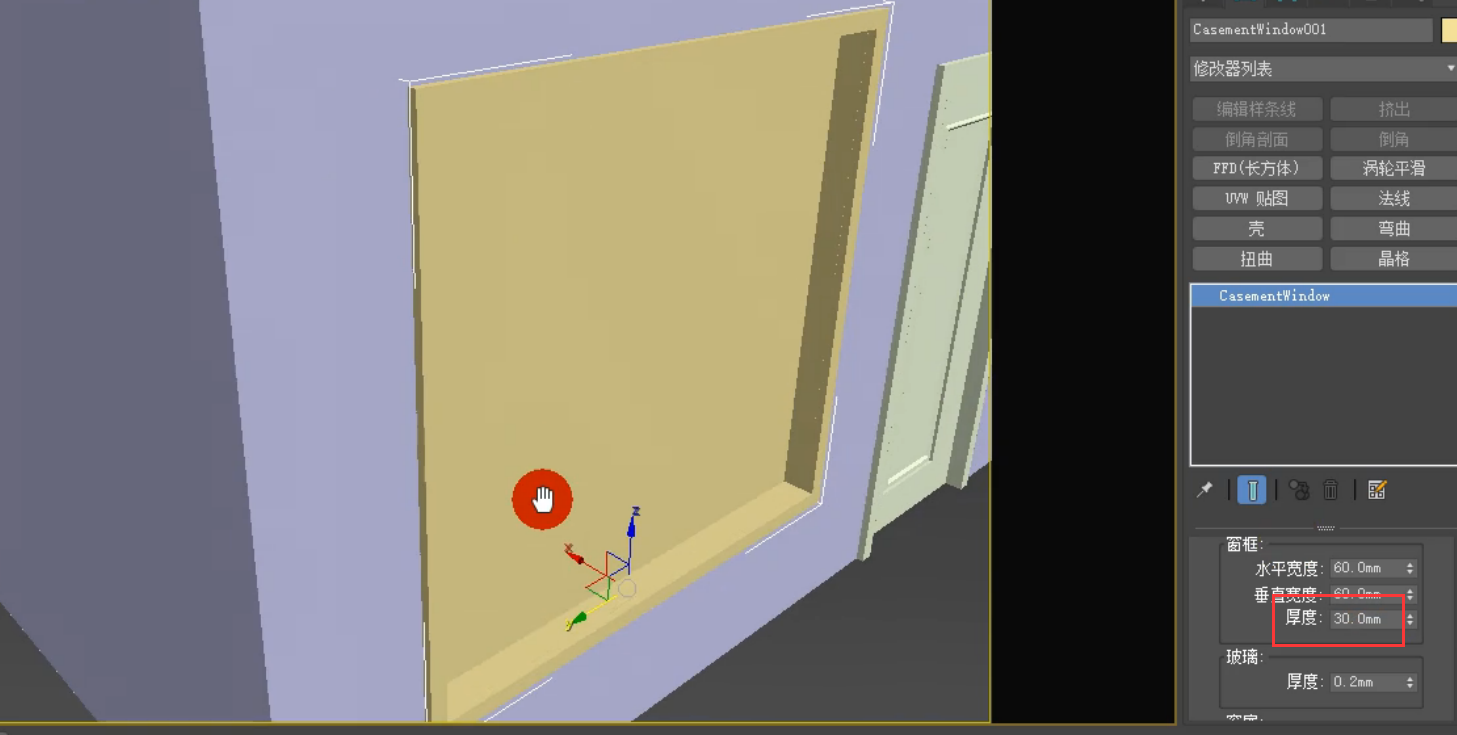

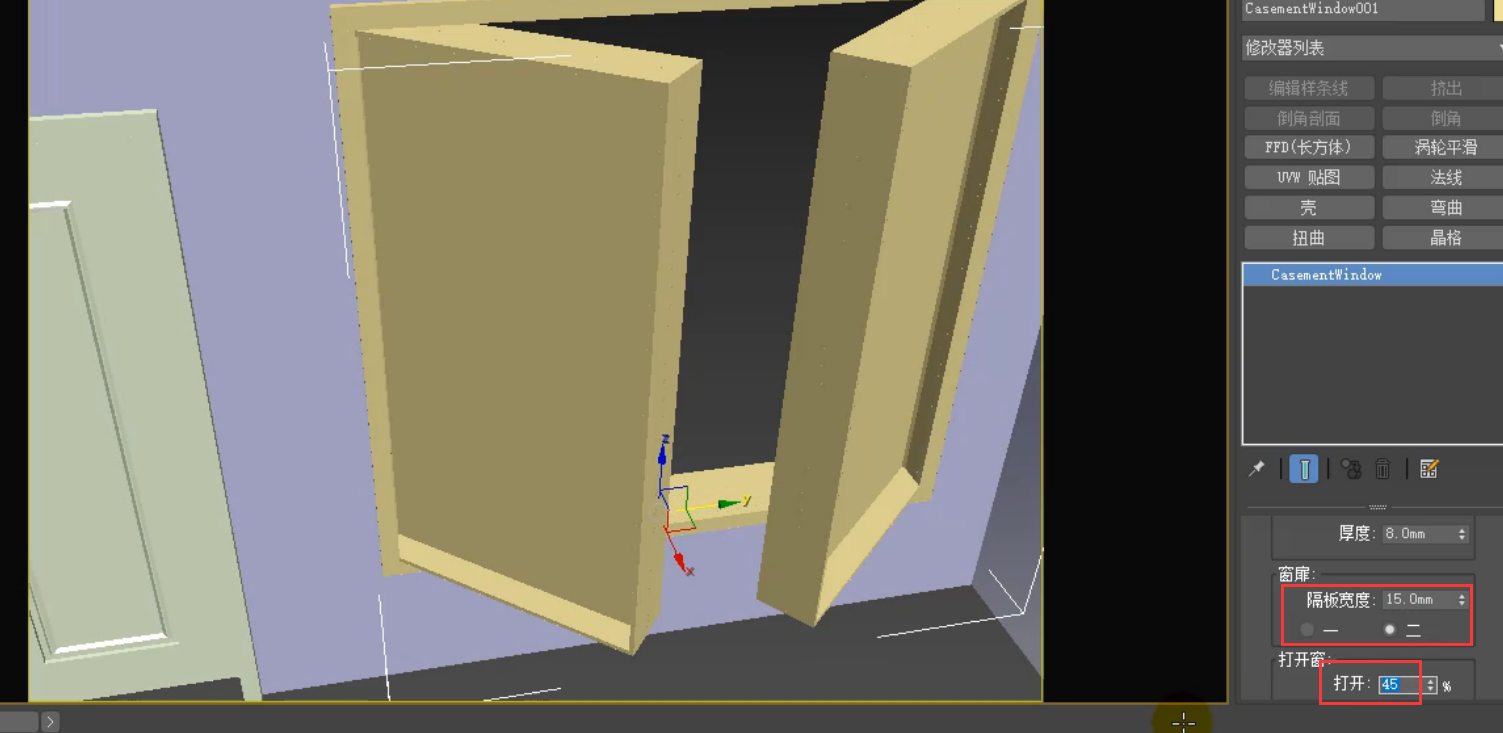
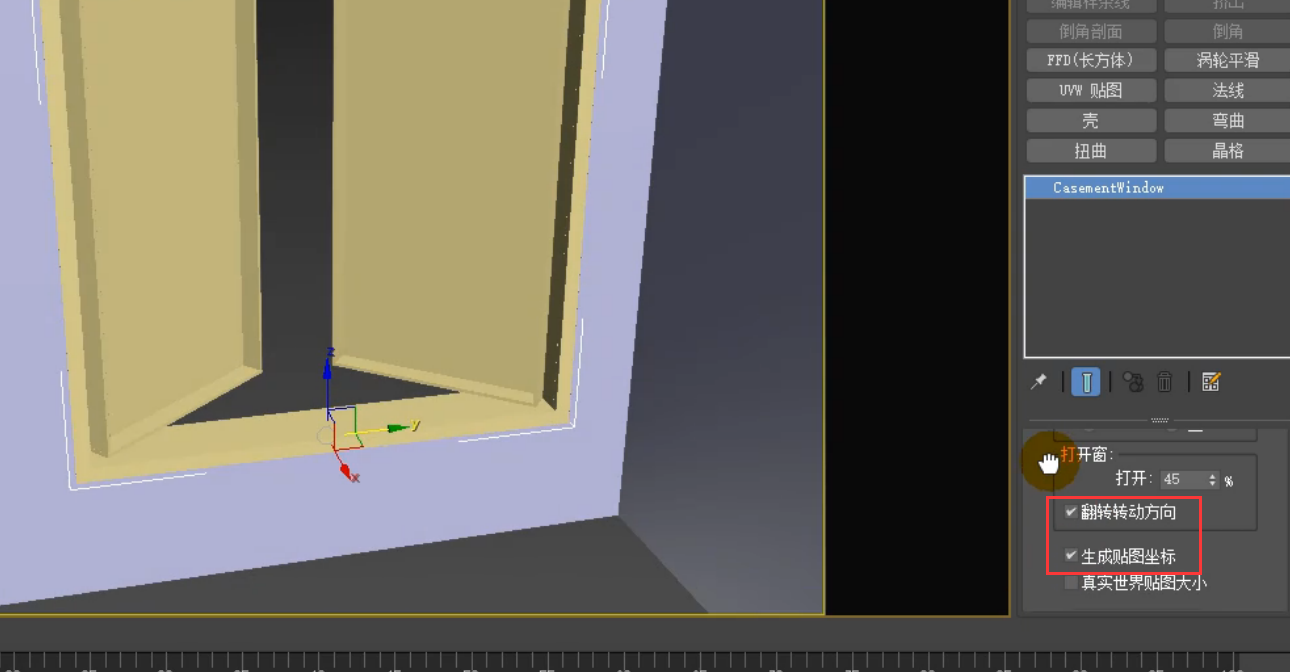
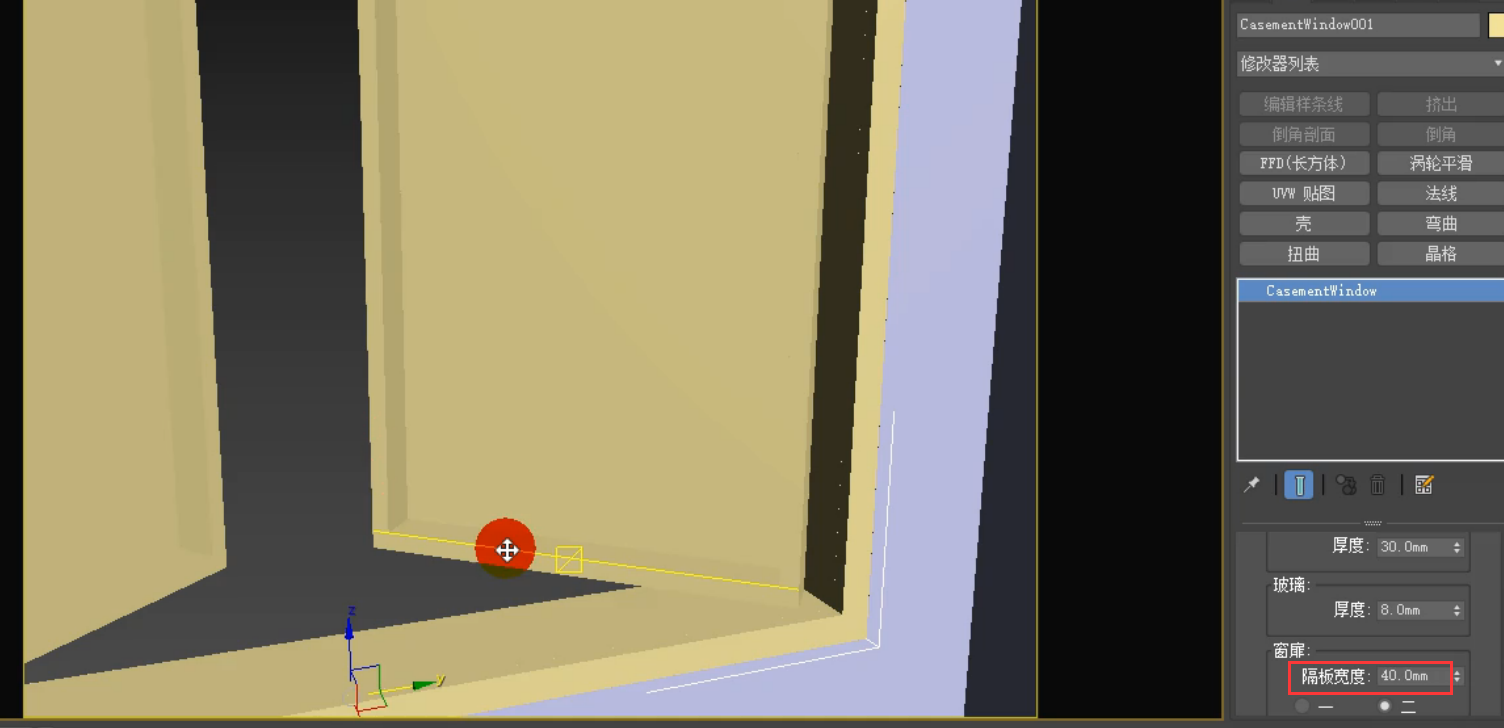









请先 !